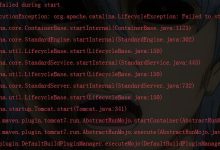虚拟主机搭建cdn怎么配置端口?在现代的网络架构中,内容分发网络(CDN)扮演着至关重要的角色,它能够有效地加速网站内容的传输,提高用户的访问体验。当我们在虚拟主机上搭建CDN时,端口配置是一个不可忽视的环节。具体跟小编一起来看下如何在虚拟主机上搭建CDN并配置端口。 一、CDN的基本原理 CDN的基本原理是通过在多个地理位置部署服务器,将网站内容缓存到这些服务器上,当用户访问网站时,CDN系统会智能地选择距离用户最近的服务器提供内容,从而减少网络延迟,提高访问速度。 二、虚拟主机与CDN的结合 虚拟主机是一种在服务器上划分出多个独立空间的技术,每个空间都可以作为一个独立的网站运行。将CDN与虚拟主机结合,可以将虚拟主机上的内容分发到CDN网络中的各个节点,进一步提升网站的访问速度。 三、配置CDN端口 在虚拟主机上搭建CDN并配置端口,通常需要以下几个步骤: 选择CDN服务商:首先,需要选择一个可靠的CDN服务商,如阿里云、腾讯云等。这些服务商提供了丰富的CDN产品和服务,能够满足不同的需求。 购买并配置CDN服务:在购买CDN服务后,需要根据服务商提供的文档或控制台,配置CDN的域名、源站地址等信息。其中,源站地址通常是你的虚拟主机的IP地址或域名。 设置端口:在CDN的配置中,端口设置是一个关键步骤。通常情况下,CDN服务会默认使用HTTP的80端口和HTTPS的443端口。如果你的虚拟主机使用了其他端口,例如8080或8000,你需要在CDN的配置中指定这些端口。 具体操作步骤如下: 登录CDN服务商的控制台。 找到你的CDN域名,进入配置页面。 在源站配置中,找到端口设置选项。 输入你的虚拟主机使用的端口号。 保存配置并等待生效。 需要注意的是,不是所有的CDN服务商都支持自定义端口,有些服务商可能只支持默认的80和443端口。在选择CDN服务商时,需要了解其支持的功能和限制。 四、注意事项 在配置CDN端口时,还需要注意以下几点: 确保虚拟主机的防火墙或安全组规则允许CDN的IP地址访问指定的端口。 检查虚拟主机上的服务是否已正确监听配置的端口。 定期监控CDN的性能和流量情况,确保CDN服务正常运行。 通过以上的步骤和注意事项,我们可以在虚拟主机上成功搭建CDN并配置端口。合理的CDN配置能够有效地提高网站的访问速度和用户体验,为网站的运营和发展提供有力支持。

在使用IDEA(IntelliJ IDEA)这一集成开发环境时,遇到Tomcat报错是一个常见的问题,这类问题可能涉及多个方面,如配置问题、依赖问题、代码问题等,下面我将针对常见的几种情况,详细分析可能导致的问题及相应的解决方法。,让我们来看一下在IDEA中配置Tomcat时可能出现的一些典型错误。,1、无法启动Tomcat,如果在IDEA中无法成功启动Tomcat,可能是因为以下几个原因:,端口冲突:确保Tomcat使用的端口(默认为8080)没有被其他应用程序占用,如果端口冲突,可以修改Tomcat的配置文件(如: conf/server.xml),更改端口号。,JVM内存设置:在Tomcat的VM options中,可能设置了不合适的JVM内存参数,请检查 Run/Debug Configurations中的VM options设置,确保参数合理。,缺少依赖:检查项目是否缺少必要的依赖,在 pom.xml文件中,确保已添加与Tomcat相关的依赖。,IDEA缓存问题:IDEA的缓存可能导致Tomcat无法正常启动,可以尝试清理IDEA缓存(File > Invalidate Caches / Restart)。,2、应用部署失败,在将应用部署到Tomcat时,可能会遇到以下问题:,代码错误:检查代码中是否有编译错误或运行时异常,在部署之前,确保项目能成功编译。,web.xml配置错误:检查 web.xml文件中的配置是否正确,如:servlet、filter、listener等配置是否正确。,版本兼容问题:确保使用的Tomcat版本与项目依赖的库版本兼容。,部署目录问题:检查IDEA中部署的目录是否正确,通常,部署目录为 WEBINF/classes和 WEBINF/lib。,3、访问应用时出现404错误,出现404错误可能有以下原因:,应用路径配置错误:在IDEA的 Run/Debug Configurations中,检查 Deployment选项下的 Application context是否正确,如果应用名为”myApp”,则应该设置为”/myApp”。,web.xml中welcomefile配置错误:检查 web.xml中的 welcomefilelist是否配置正确,确保指定的欢迎文件存在。,路径问题:检查请求的路径是否与应用中定义的路径一致。,4、运行时异常,在应用运行过程中,可能会出现以下异常:,数据库连接异常:检查数据库连接配置是否正确,如:数据库URL、用户名、密码等。,类找不到异常:检查依赖是否正确,尤其是第三方库的依赖,在 pom.xml中添加正确的依赖。,空指针异常:检查代码中是否有未初始化的对象调用。,针对以上问题,下面提供一些通用的解决方法:,1、仔细阅读错误信息:错误信息中通常会包含问题原因和解决方法的线索,如果是类找不到异常,错误信息中会提示缺少哪个类。,2、查看日志:Tomcat的日志(如: catalina.out)中会记录详细的错误信息,分析日志有助于找到问题所在。,3、检查配置文件:确保项目中的配置文件(如: web.xml、 application.properties等)配置正确。,4、更新依赖:确保项目中使用的依赖版本是最新的,或者与Tomcat版本兼容。,5、重启Tomcat:重启Tomcat可以解决一些临时性的问题。,6、检查IDEA设置:确保IDEA中的Tomcat配置与项目需求一致。,在解决IDEA 2019中 Tomcat报错的问题时,需要从多个方面进行排查,通过分析错误信息、查看日志、检查配置文件等方法,逐步定位问题所在,从而找到合适的解决方法,希望以上内容能对您在解决Tomcat报错问题时提供一些帮助。, ,

在HTML中,我们可以使用CSS(层叠样式表)来设置填充和边距,填充是元素内容与其边框之间的空间,而边距是元素边框与其父元素或周围元素之间的空间,下面是如何在HTML中设置填充和边距的详细教程。,1、我们需要了解一些基本的CSS属性:,padding:用于设置元素的内边距,即元素内容与边框之间的空间。,margin:用于设置元素的外边距,即元素边框与其父元素或周围元素之间的空间。,border:用于设置元素的边框样式、宽度和颜色。,2、接下来,我们将通过一个简单的示例来演示如何在HTML中设置填充和边距,假设我们有以下HTML代码:,在这个示例中,我们创建了一个名为 .box的CSS类,该类具有以下样式:宽度为200px,高度为200px,边框为1像素宽的黑色实线,现在,我们将为这个类添加填充和边距。,3、要设置填充,我们可以使用 padding属性,我们可以将内边距设置为10像素:,这将使 .box类的内边距变为10像素,注意, padding属性可以有四个值(上、右、下、左),也可以有三个值(上、右、下)、两个值(上、下)或一个值(所有四个方向),要将上边距设置为5像素,右边距设置为15像素,下边距设置为20像素,左边距设置为5像素,我们可以使用以下代码:,4、要设置外边距,我们可以使用 margin属性,我们可以将外边距设置为10像素:,这将使 .box类的外边距变为10像素,同样, margin属性可以有四个值(上、右、下、左),也可以有三个值(上、右、下)、两个值(上、下)或一个值(所有四个方向),要将上边距设置为5像素,右边距设置为15像素,下边距设置为20像素,左边距设置为5像素,我们可以使用以下代码:,5、现在,我们已经学会了如何在HTML中设置填充和边距,以下是完整的HTML和CSS代码:, ,<!DOCTYPE html> <html> <head> <style> .box { width: 200px; height: 200px; border: 1px solid black; } </style> </head> <body> <div class=”box”></div> </body> </html>,.box { width: 200px; height: 200px; border: 1px solid black; padding: 10px; },.box { width: 200px; height: 200px; border: 1px solid black; padding: 5px 15px 20px 5px; },.box { width: 200px; height: 200px; border: 1px solid black; margin: 10px; },.box { width: 200px; height: 200px; border: 1px solid black; margin: 5px 15px 20px 5px; }


 国外主机测评 - 国外VPS,国外服务器,国外云服务器,测评及优惠码
国外主机测评 - 国外VPS,国外服务器,国外云服务器,测评及优惠码